「Meta Quest 3」をデジタル一眼カメラの最強モニターにする!VRと現実世界の融合を本気で実用化。UVC/UAC映像音声を表示可能な「Meta Quest HDMI Link」アプリ。
Meta Questシリーズは、PCやスマホいらずで単独利用できるVRヘッドセット。
そのMeta Quest 3、Meta Quest Pro、Meta Quest 2向けに「Meta Quest HDMI Link」というアプリが配信開始されている。
UVC/UAC対応キャプチャカードをMeta Questに接続することでHDMI機器などの映像・音声をMeta QuestのVR上スクリーンに表示することができるようになるというもの。

すぐに考えつくのはゲーム機やPCだけれども、きっともっと面白そうな使い方があるはず!
ということで、デジタル一眼カメラのモニターデバイスとして使えるか試してみた。
・Meta Quest HDMI Linkで、HDMI、DisplayPort、USB-CのデバイスからMeta Quest への接続が可能に | Meta Questブログ
・デジタル一眼カメラα(アルファ) | ソニー
・PlayStation 5 | PlayStation(R) | ソニー
---------------------
目次
●Meta Quest HDMI LinkでUVC/UAC対応キャプチャカードの映像音声が出力可能に!
 |
2024年8月16日、Meta Quest 3、Meta Quest Pro、Meta Quest 2向けの「Meta Quest HDMI Link」アプリを配信開始。
 |
このアプリは、UVC/UAC対応キャプチャカードをMeta Questに接続することで、接続した先のHDMI機器などの映像音声をMeta QuestのVR上スクリーンに表示することができる。
対応する解像度はフルHD 1080pまでとなっていて、手持ちの機器ではフレームレート60Hzまで確認することが出来た。
まだ配信されて間もないこともあって、相性問題や設定方法などがわからず、対応機器を持っていても使用できない人も多い様子。
よく言われているのは、USB許可ウィンドウがループするものと、FPSが安定しないなど。
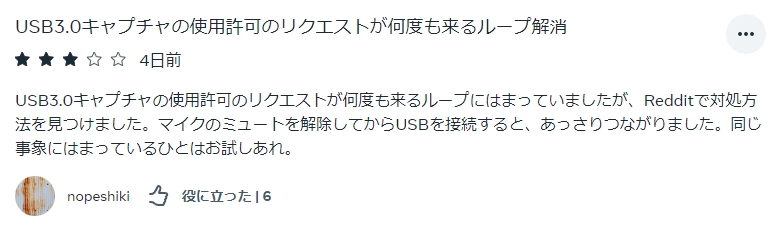 |
USB許可ウィンドウがループする問題は、Meta Questのマイクをミュートしていると起こる現象っぽい。
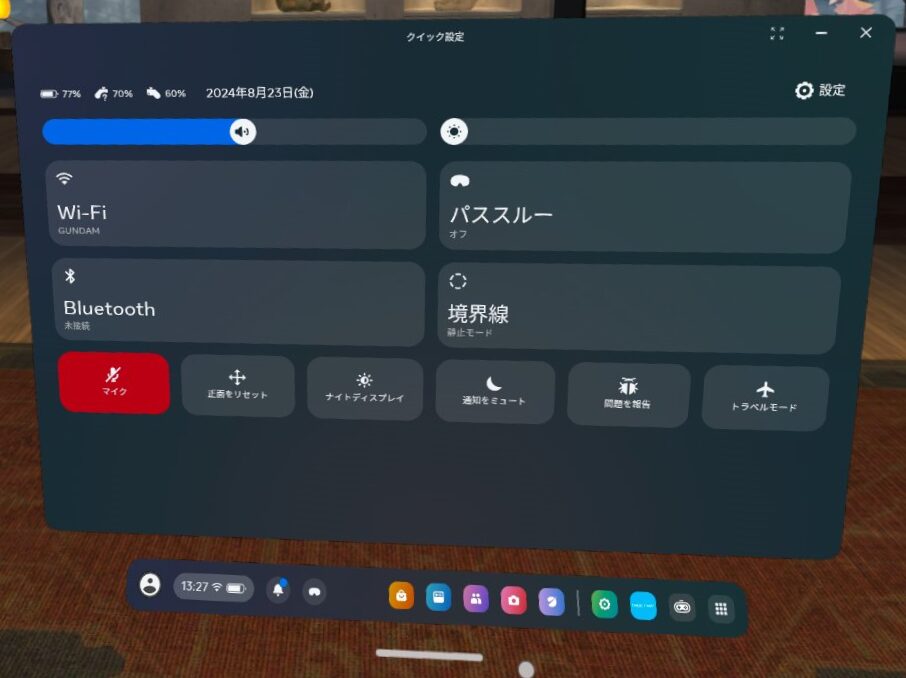 |
この画像↑のように、クイック設定上のマイクアイコンが赤くなっているとミュート状態なので、マイクミュートを解除すれば解決するはず。
もう一つのフレームレートが安定せず低fpsとなる問題は、自分の持っている機器で起こっていないのでわからないけれど、相性問題は少なからずあるらしい。
一つ気になったのは、「Meta Quest HDMI Link」のアプリがバックグラウンドに行ったときにかならず流れている音声がおかしくなる事。
おそらくバックグラウンドにアプリウィンドウが行くと、fpsが低下しているものと思われる。
 |
動作確認は、IODATA「GV-HUVC」で1080p60Hzの映像が出ることは確認できた。
注意点として「GV-HUVC」の場合、HDCP の保護がかかったコンテンツの表示は出来ないので HDCP解除する手段が必要。
 |
※中華系のキャプチャーデバイスは、USB2.0かつ1080p30Hzのものが多い。
なぜかHDCPが解除されていたりと挙動は不審なものの、映像の視聴用としては十分。
そのほか、「GUERMOK USB 3.0 HDMI to USB C」という中華製品なども動作報告をしている人がいるので、こういった報告があるものを購入したほうが無難。
 |
Xperiaの外部モニターアプリでの動作確認したエレコム「AD-HDMICAPBK」をこちらの環境で利用してみた。
するとなぜか、フレームレートが1fpsや10fpsなど使用するには厳しい値しか出なかったので、やはり動作確認できているものを用意したほうが良さそう。
---------------------
●いろいろな機器と接続、カメラとの連携は可能性を感じる
ハンドヘルド型PCや携帯型ゲーム機、ノートパソコンなど、HDMIまたはDisplayPortを備えたデバイスを接続することを想定しているようなので、ひとまず遅延や映像音声などが重要なPlayStation®5に接続してみた。
Meta Quest 3をPlayStation 5に接続してみる
 |
PlayStation®5と接続する場合は、PS5のHDCPの設定がどうなっているか前もって確認しておこう。
使用するキャプチャカードによっては、HDCP が有効になっていると映像を出力できない場合があるので、最初にPS5のHDCPの設定を無効にしておくことをオススメする。
PS5のHDPC設定を無効にするとメディア系の保護がかかっている映像やサービスを利用できない可能性があるので注意。
 |
ちゃんと設定すれば、映像はすんなりと出てくる。
遅延については、キャプチャカードの性能などにもよると思うけれど、思ったよりも快適にプレイできている。
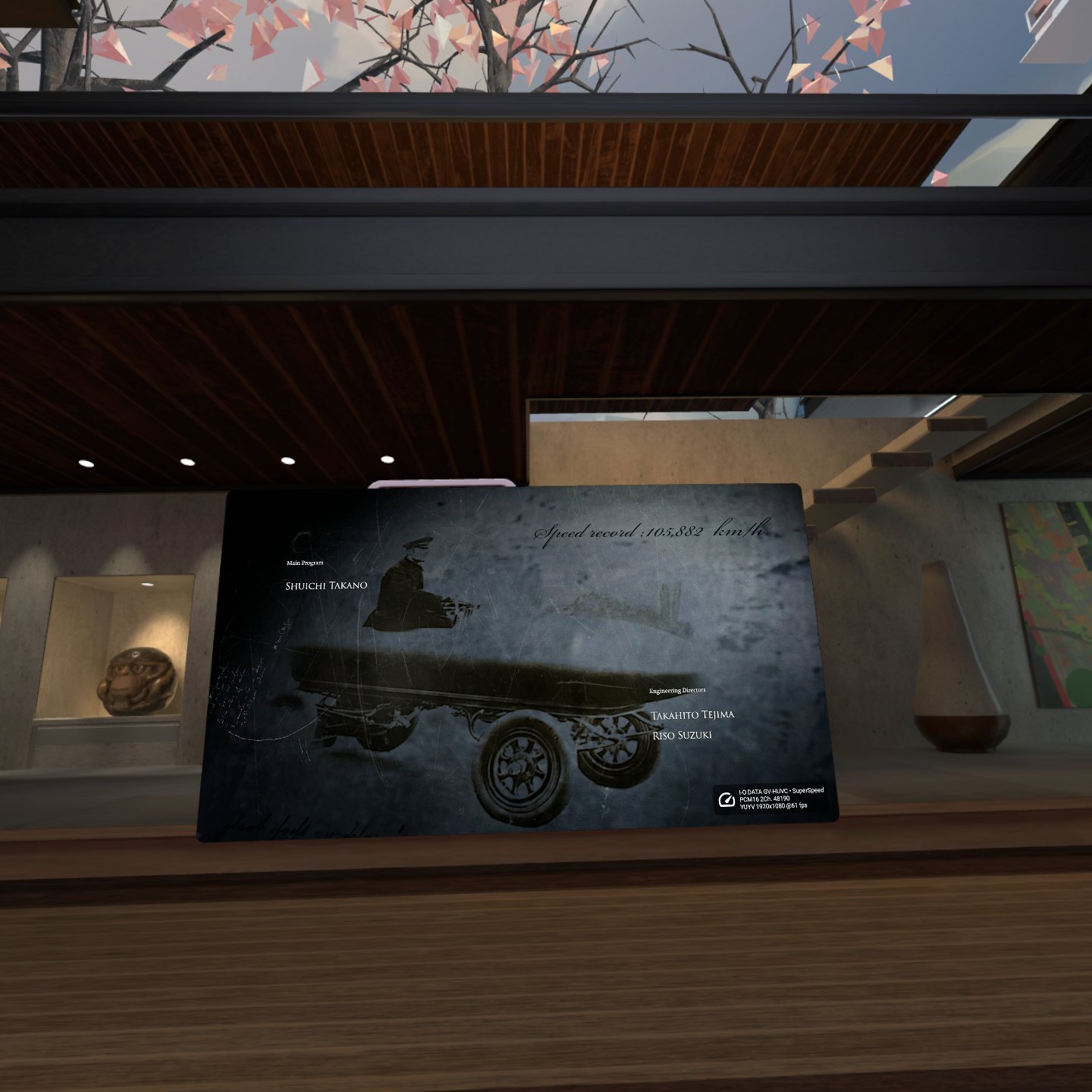 |
Meta Questを使用すると、PS5の画面を自由に変更できる。
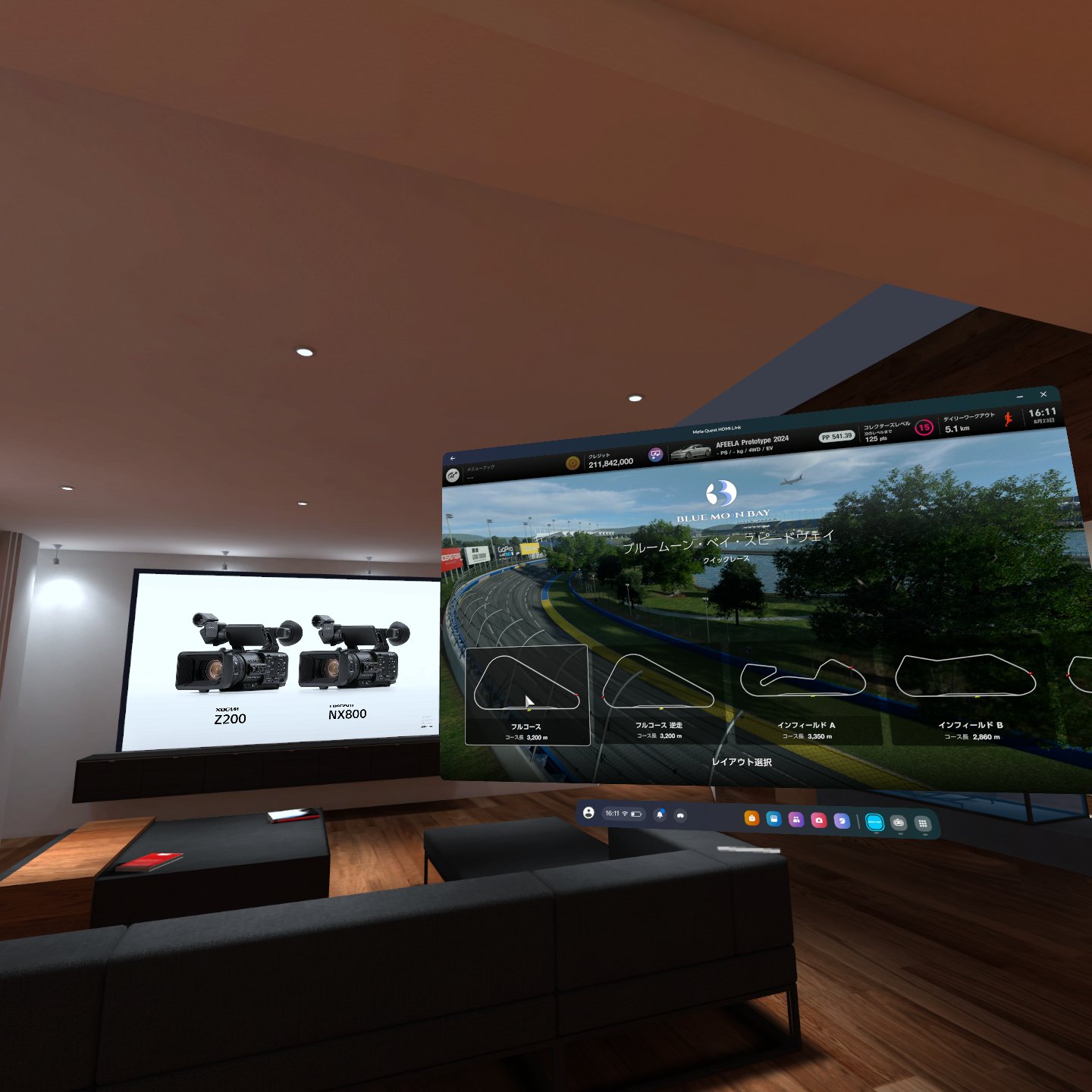 |
視界いっぱいに表示することもできるし、別のアプリで映像コンテンツを観ながらゲームをすることもできる。
上の画像は、仮想リビングにある大画面テレビでYouTubeをみながら、超でっかいスクリーンでグランツーリスモをプレイしている超絶贅沢空間(仮想)。
Meta Quest 3をデジタル一眼カメラと融合する

そうだよやりたかったのは、デジタル一眼カメラの目にすること!
デジタルカメラであれば、HDMI端子が搭載されていれば簡単に接続できる。
今回用意してみたのは、α7 IV 「ILCE-7M4」と+FE 200–600 mm F5.6–6.3 G OSS 「SEL200600G」。
デジタル一眼カメラαシリーズの超望遠レンズがちょうどぴったり白と黒のツートンカラーになってて、全く別のメーカーのはずなのにMeta Quest 3とめちゃくちゃ親和性が高い!
まるで最初から組み合わせる運命にあったようだ。
それはそれは近寄りがたいオーラを醸し出していて、もはや職質案件まっしぐら。
けれど、ここまでリスクを負っただけあって、VR として映し出される映像は感動もの!

これが、Meta Quest 3を被っている自分の目に見えている映像(のスクリーンショット)。
カメラの液晶モニターは、仮に屋外だと眩しくて見えにくい。
けれどその点、Meta Quest 3なら仮想世界に巨大な画面を表示できる。まったく外光の影響を受けずに純粋なまでの映像を。
カメラさえ設置してしまえば、自分の思ったとおりのカメラの映像を見ることができるなんて最高じゃないか!
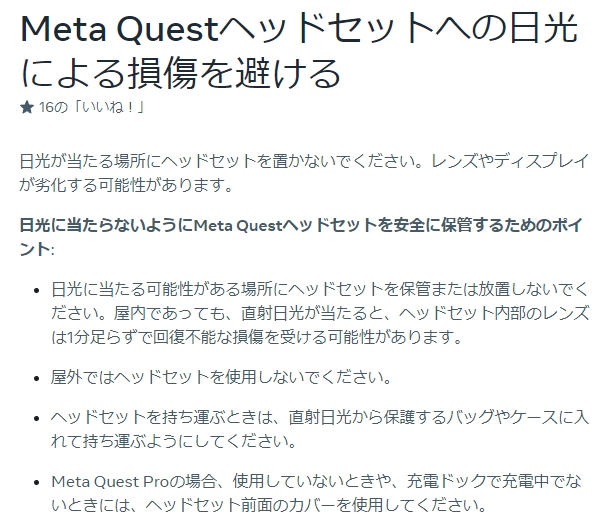 |
 |
注意点として、Meta Questのレンズに太陽光などが入るとレンズやディスプレイが劣化する可能性がある。
ネット上にも、レンズに太陽光が当たり数十秒でディスプレイが劣化したという報告もあるため、屋外など日光が当たる可能性がある場所では取り扱いには注意しよう。
使っている人じゃないとピンと来ないかもしれないけれど、Meta Quest 3のヘッドセットにはカメラが内蔵されていて、ここからパススルーの映像(外の世界の映像)がVR上に映し出されている。
そこに、デジタルカメラの映像を映し出せる。
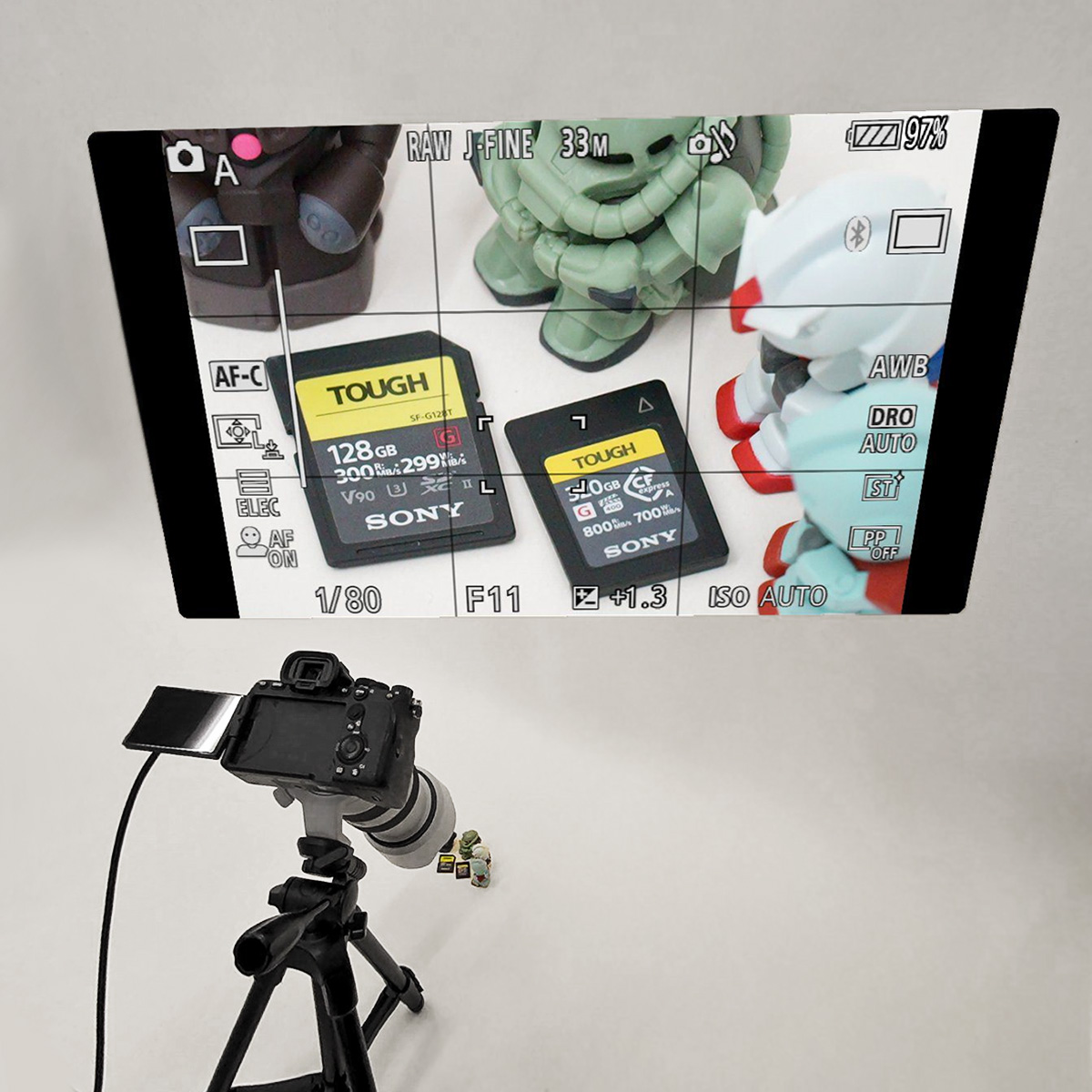 |
パススルー映像は若干の粗さがあるとはいえ自分の周囲は把握するには十分。
カメラからHDMIで出力している映像は、とても鮮明で撮影するさいに困ることはほぼない。
例えば、で近接撮影するときも、細部のピント面まで物凄くよく見える!
 |
ぶっちゃけ、VR上で表示する画面は自由自在で、どんどん大きくすることができる。
拡大すれば、自分の視界にここまで近づいて大きくみることもできる。
もはや老眼も近視も駆逐されたと言っていい。
 |
なかなかこの凄さを伝えにくいので、別の角度からの映像(スクリーンショット)。
もう大真面目に巨大な画面が目の前にある感覚を味わえて超絶楽しい。
Meta Quest 3 とカメラの組み合わせをした時、 配線の取り回しが大変でしょ!とか、バッテリー切れたらどうするの!という懸念もある。
そんな時は、 USB type C 延長ケーブル L字型を利用すると配線をいい具合に取り回しできたり、USB C to HDMIアダプターを経由すればモバイルバッテリーから給電して何時間だって屋外で撮影できる。
注)ただし人の体力と筋力は考慮してない。
我々はまた…、新しいウェポンを手に入れてしまったかもしれない…。 pic.twitter.com/ndeb9J3uvl
— 君国泰将 (@kunkoku) August 22, 2024
す、すげぇ!
これなら屋外でも視認性カンペキだぜぇ!α7IV + SEL200600G の映像を Meta Quest 3 のVRで擬似的に出したらこんな鮮明かつ巨大に見えるw
ほら!例えば、あんなに遠くにいるラクス様の麗しい姿が(*´Д`)ハァハァ
※背景は、BRAVIA 9 に映したビーチの映像w https://t.co/7nFwyNsvaj pic.twitter.com/oRJoidWL89— 君国泰将 (@kunkoku) August 22, 2024
いつもの通り?にネタでTwitter(Xとも言う)に投稿したら、思いの外バズってしまって恥ずかしい(*ノωノ)
それだけ、VRの可能性を感じる使い方とも言える。

超望遠レンズを付けたα7 IVはさすがにやり過ぎのような気もしないけれど、もっとコンパクトなコンデジとか電動ズームレンズをくっつけた小さいAPS-Cカメラなら取り回しも楽になるしもっとおもしろい使い方もできるかもしれない。
カメラの操作は本体を実際に物理的に触らないといけなくて慣れるのは大変だけど、BTリモコンを利用すれば離れたところから遠隔操作もできる。
理想を言えば、Meta Quest向けにカメラのリモート操作アプリが出てくればキャプチャーソフトを使わずに映像出力できるし操作性も格段に上がるはず。
やろうと思えば、Meta Questで映像サービスを観つつ、「Meta Quest HDMI Link」につなげたFire TV Stickからさらに別の映像サービスを同時視聴することもできるし、もっと面白い組み合わせもありそうなので、他に何か思いつくものがあればまた試してみよう。
<追記>「Creators’ App」(Android版)が動作
 |
 |
>理想を言えば、Meta Quest向けにカメラのリモート操作アプリが出てくればキャプチャーソフトを使わずに映像出力できるし操作性も格段に上がるはず。
試しにソニーのデジタルカメラ用アプリ「Creators’ App」(Android版)を無理やりインストールしてみたところ、なんと普通に動いてしまった。
「Creators’ App」については、別途記事にしようと思う。
---------------------
●デジタル一眼カメラα

デジタル一眼カメラα7R V ボディ「 ILCE-7RM5」
ソニーストア販売価格:577,500円(税込)
・有効約6100万画素フルサイズセンサー&BIONZ XR搭載 α高画素機 新モデル「α7R V」(ILCE-7RM5)、2022年11月25日(金)発売。市場推定価格、560,000円(税込)前後。4軸チルトや8段ボディ内手ブレ補正、AIプロセッシングユニットなど新要素満載。
・α7Rシリーズ 第5世代モデル「α7R V」と、気になるαシリーズ(α7R IV、α7 IV、α1、α7S III)の仕様を比較!AIプロセッシングユニットや8段ボディ内手ブレ補正、4軸チルトなど「α7R V」だけが持つ最新機能の魅力が突出。
・デジタル一眼カメラ「α7R V」の付属品は何が入ってる?日本のソニーストアでは記載されていない付属品情報を海外公式サイトで確認。他、おすすめアクセサリー。
・α7Rシリーズ 第5世代モデル「α7R V」で劇的に進化したオートフォーカス。人物、動物、鳥、昆虫、車/列車、飛行機それぞれのシーンで検出っぷりがスゴイ。
・「α7R V」(ILCE-7RM5)予約販売開始!一緒に組み合わせたいレンズやアクセサリー。ボティ単体よりもさらに効果的に協調制御できる厳選された4つのレンズ。
・α7Rシリーズ 第5世代モデル「α7R V」は、連写持続時間とデータ書込時間が劇的に高速化!改善のカギは「画像処理エンジンBIONZ XR」と「高速メモリーカードスロット」。
 デジタル一眼カメラ α7 IV 「ILCE-7M4」 ソニーストア販売価格: ●長期保証<3年ベーシック>付 ●ソニーストア割引クーポン10%OFF ●提携カード決済で3%OFF |
 デジタル一眼カメラ α7 IV 「ILCE-7M4K」ズームレンズキット ソニーストア販売価格: ●長期保証<3年ベーシック>付 ●ソニーストア割引クーポン10%OFF ●提携カード決済で3%OFF |
・「α7 IV」( ILCE-7M4 )は、「α7 III」からどれほど進化したのか?仕様を比較。α9ベースのスタンダードモデルと、α1ベースのスタンダードモデルとの違い。
・フルサイズミラーレス一眼カメラ α7 IV ( ILCE-7M4 )の熱耐性能について、海外のソニー公式ページから調べてみる。α7 IV、α7SIII、FX3、α1の動画連続撮影比較。
・フルサイズミラーレス一眼カメラ α7 IV ( ILCE-7M4 )の新機能「フォーカスブリージング補正」と、その対象レンズについて確認してみる。
・「α7 IV」( ILCE-7M4 )は本体内ソフトウェアアップデートが可能!? メモリーカード内に保存したファームウェアデータを使って実行できる様子。PCいらずで、スマートフォンやタブレットだけでもアップデートできる可能性。
ソニーストアで購入
ソニーストア (web)でご購入のさいに、以下バナーを経由してお買い上げいただくことで、当店の実績となります。
ソニーストア 直営店舗でご購入の場合

※ソニーストア直営店(銀座・札幌・名古屋・大阪・福岡天神)にて購入のさいに、
スタイリストさんにショップコード「2024001」を伝えていただくと当店の実績となります。
ご購入される方はよろしければ是非ともお願い致します。









